0x00000bc4找不到打印机 Win11操作无法完成0x00000bc4找不到打印机的解决方法
0x00000bc4找不到打印机 Win11操作无法完成0x00000bc4找不到打印机的解决方法,在电脑上安装打印机的时候会经常出现一些错误,而常见的就是提示0x00000bc4,找不到打印机导致无法正常的使用打印机,那么遇到这个问题后该如何解决呢,今天小编就把方法给大家分享一下。有需要的赶快来看看吧。
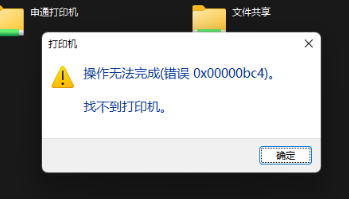
请检查是否有设置错误,请按以下方法尝试解决:
方法一、打印机共享(同操作系统):
1、所有客户机设在同一网段内,如都在192.168.1.*网段内(路由器IP是192.168.1.1的话);
2、所有客户机设在同一工作组内,如都在WORKGROUP;
3、WIN7取消默认的密码共享保护:打开网络——网络和共享中心,更改高级共享设置,拉到最下面,关闭密码保护共享。
4、开始——运行,输入对方计算机IP,选中打印机,鼠标右键【连接】。
方法二、打印机共享(不同操作系统):
1、先将打印机连接到另一台机器上,引导驱动安装。
驱动安装好后,再把这台打印机连到原来的机子上。
2、开始——运行,输入对方计算机IP,选中打印机,鼠标右键【连接】。
方法三
在打印机添加界面,搜索到打印机,先不要点击连接,直接点击连接有可能报错。
选择自己添加,用IP地址连接的方法,查看打印机所在电脑的IP地址,连接会让你输入IP,好像还选择一个IPP什么的方式,连接时有提示,按要求进行,会提示连接成功,此时再点击添加打印机界面的连接,就能正常连接上了。
我的是用WIN11连接的MAC电脑上的打印机,用上面的法子能用了。
相关文章:
1. Debian11怎么添加桌面快捷图标? Debian桌面快捷方式的添加方法2. 鼠标怎么设置为左手? deepin20左手鼠标设置方法3. 如何在电脑PC上启动Windows11和Linux双系统4. 苹果 macOS 11.7.3 更新导致 Safari 收藏夹图标无法正常显示5. mac程序没反应怎么办 mac强制关闭程序的方法6. Win10怎样正确安装IIS组件?Win10安装iis详细步骤7. Centos7下删除virbr0网卡信息的方法8. 统信UOS终端窗口怎么设置总在最前? UOS置顶终端窗口的技巧9. Win11 Build预览版25276怎么启用新版文件管理器?10. Win11重新安装显卡驱动怎么操作?Win11重新安装显卡驱动方法

 网公网安备
网公网安备